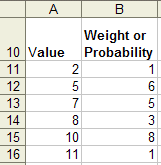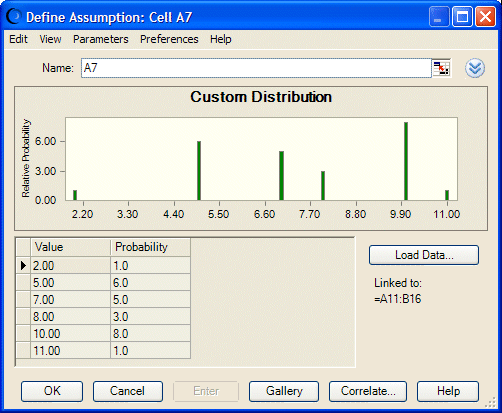In diesem Beispiel wird eine spezielle Funktion im Dialogfeld Benutzerdefinierte Verteilung beschrieben: die Schaltfläche Daten laden, die Zahlen aus einem angegebenen Zellenbereich (gruppierte Daten) auf dem Arbeitsblatt zieht.
In diesem Beispiel möchte ein Unternehmen eine benutzerdefinierte Verteilung mit sechs Werten erstellen. Da jeder Wert eine andere Wahrscheinlichkeit für sein Vorkommen hat, werden die Werte als "gewichtet" beschrieben. Die Daten sind in einer Tabelle mit zwei Spalten in Microsoft Excel angeordnet (Abbildung A.21, „Einzelwerte mit unterschiedlichen Wahrscheinlichkeiten (gewichtete Werte)“). Die erste Spalte enthält Werte und die zweite Spalte die Wahrscheinlichkeit (Gewicht) für den jeweiligen Wert.
Hinweis: | Leere Wahrscheinlichkeiten werden als eine relative Wahrscheinlichkeit von 1,0 interpretiert. Werte mit einer Wahrscheinlichkeit von Null müssen ausdrücklich als Wahrscheinlichkeit 0,0 eingegeben werden. |
 So können Sie eine benutzerdefinierte Verteilung durch Laden dieser Daten erstellen:
So können Sie eine benutzerdefinierte Verteilung durch Laden dieser Daten erstellen:
Wählen Sie eine leere Zelle und anschließend Annahme definieren aus.
Wählen Sie unter Verteilungsgalerie Benutzerdefiniert aus.
Wählen Sie im Dialogfeld Annahme definieren die Optionen Parameter, Gewichtete Werte aus.
Klicken Sie auf die Schaltfläche Mehr, die sich neben dem Textfeld Name befindet.
Das Dialogfeld Benutzerdefinierte Verteilung wird erweitert, damit eine Datentabelle mit zwei Spalten eingeschlossen wird.
Da die Werte bereits im Arbeitsblatt vorhanden sind, können Sie auf Daten laden klicken, damit diese im Dialogfeld Benutzerdefinierte Verteilung übernommen werden.
Das Dialogfeld Daten laden wird geöffnet.
Die Standardeinstellungen können für die meisten Zwecke verwendet werden, allerdings stehen auch die folgenden Optionen zur Verfügung:
Beim Laden von nicht verknüpften Daten können Sie auswählen, ob die aktuelle Verteilung durch die neuen Daten ersetzt werden soll oder der vorhandenen Verteilung neue Daten angefügt werden sollen.
Wenn Wahrscheinlichkeiten kumulativ in die zu ladende Tabelle eingegeben werden, wählen Sie Wahrscheinlichkeiten sind kumuliert aus. Anschließend ermittelt Crystal Ball die Wahrscheinlichkeiten für den jeweiligen Bereich, indem von der für den aktuellen Bereich eingegebenen Wahrscheinlichkeit die vorherige Wahrscheinlichkeit subtrahiert wird. Bei Auswahl von Ansicht, Kumulierte Wahrscheinlichkeit werden die Daten kumuliert im Annahmediagramm angezeigt.
Geben Sie einen Positionsbereich für die Daten an, in diesem Fall
A1:B16. Wenn der Bereich einen Namen aufweist, können Sie den Namen mit einem vorangestellten Gleichheitszeichen (=) eingeben.Wenn alle Einstellungen ordnungsgemäß sind, klicken Sie auf OK.
Crystal Ball gibt die Werte aus dem angegebenen Bereich in die benutzerdefinierte Verteilung ein und plottet die angegebenen Bereiche, wie unter Abbildung A.22, „Gewichtete Werte, die in eine benutzerdefinierte Verteilung geladen wurden“ dargestellt.
Weitere Informationen zum Eingeben von Tabellen in benutzerdefinierte Verteilungen finden Sie unter “Beispiel 2 für benutzerdefinierte Verteilung – Gemischte Daten laden” sowie in den Informationen zur Wahrscheinlichkeitsverteilung in der Dokumentation Oracle Crystal Ball Reference and Examples Guide.